Добрый день дорогие друзья! Сегодня я расскажу Вам, как пользоваться Яндекс Диском.
Это классный сервис, который заметно облегчает жизнь блоггерам, инфобизнесменам и обычным пользователям.
Он позволяет хранить файлы, получить к ним доступ с любого компьютера или даже с телефона, делиться ими с друзьями и даже делать скриншоты. Но обо всем по порядку.
Что такое Яндекс Диск
Яндекс Диск — это облачный сервис, который позволяет нам хранить необходимые файлы на серверах Яндекса.
Все что вам нужно для этого это иметь почту от Яндекса и подключение к Интернету. При регистрации Вы получаете 10 Гб в вечное пользование совершенно бесплатно.
Управлять файлами Вы можете непосредственно зайдя в интерфейс яндекс диска, либо с помощью специальной программы, которая обеспечивает синхронизацию между диском и вашим компьютером.
Что это значит? Процесс сохранения на Яндекс Диск занимает пару секунд, необходимо лишь нажать на кнопку и все.
Файл сохранен и уже никуда не денется, пока Вы сами его не удалите, но чтобы Вы могли работать с ним на компьютере понадобится некоторое время, необходимое для его загрузки на компьютер.
Как только вы открываете программу на компьютере, автоматически начинается синхронизация. Время будет зависеть только от скорости Вашего интернета.
Как пользоваться Яндекс Диском
- Нужно зарегистрировать почту от Яндекса, если у вас еще ее нет. Тем самым Вы получаете доступ ко всем сервисам Яндекса.
- Перейти по [link]ссылке[/link], скачать и установить программу на компьютер, планшет, телефон. Авторизуйтесь в вашем почтовом аккаунте. На странице яндекса в правом верхнем углу Вы увидите:
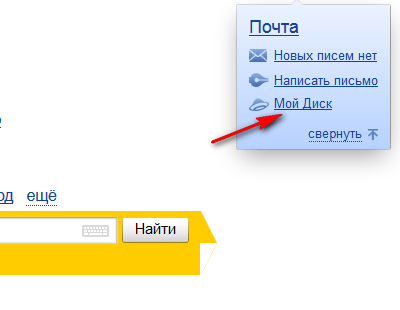
И кликаете по «Мой Диск». Если в этот раздел Вы заходите в первый раз, то надпись будет: 10 ГБ на диске. После перехода Вы увидите окно с предложением установить программу Яндекс Диска:
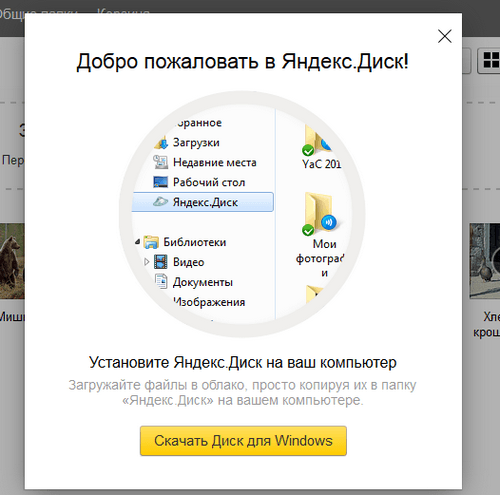
Вы нажимаете на «Скачать Диск» и следуете инструкциям. Через пару минут диск будет установлен и Вам нужно будет только авторизоваться, введя логин и пароль от почты Яндекса. И можно с удовольствием пользоваться сервисом.
Зайдя в Яндекс Диск, Вы увидите следующее:
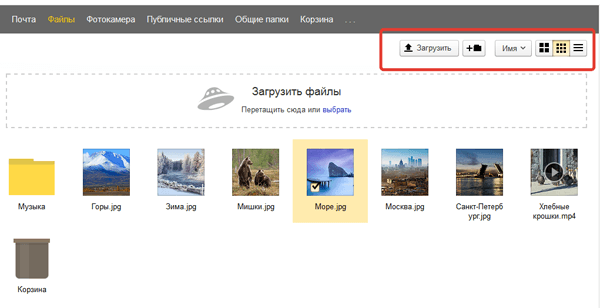
С помощью верхнего меню Вы можете загрузить файл на сервис, настроить вид папок (крупные, средние значки или список), добавить папку.
Для работы с отдельным файлом выделите его, справа появится информация о файле и меню управления им:
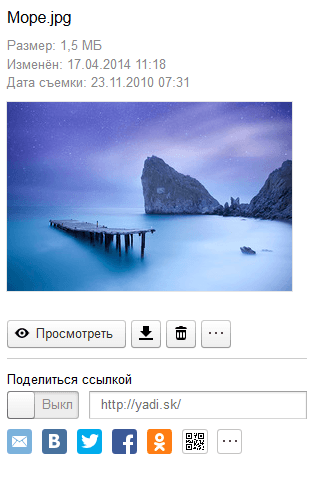
С файлом Вы можете выполнить следующие действия:
- просмотреть;
- скачать на компьютер;
- удалить;
- копировать;
- переместить (в другую папку);
- переименовать;
- отправить ссылку на файл своим друзьям.
Чтобы выполнить последнее действие, нажмите на кнопку «Выкл». Режим изменится и появится ссылка:
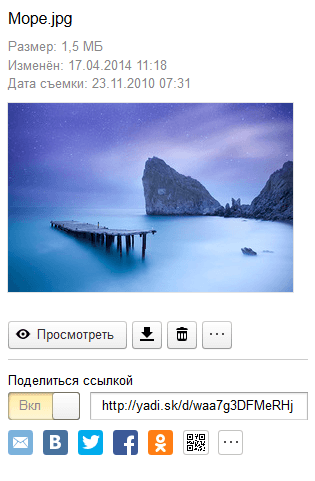
Эту функцию используют многие бизнесмены, после оплаты курса Вы получаете ссылку на скачивание с Яндекс Диска.
Также управлять файлами можно и с помощью программы, установленной на компьютере. Для этого кликните по значку диска в трее:
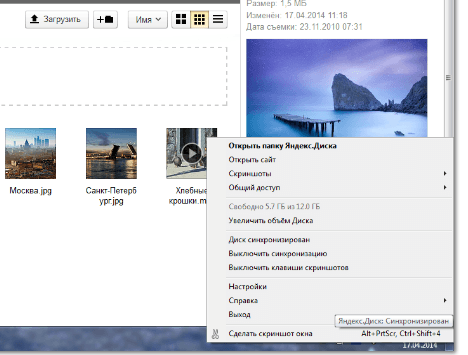
Вы можете:
- открыть папку диска на компьютере;
- открыть интерфейс диска в браузере;
- получить публичную ссылку для файла;
- сделать скриншот;
- включить или выключить синхронизацию.
Кроме этого в настройках Вы можете изменить место хранения Ваших файлов на компьютере. При загрузке программы она автоматически создает папку в системном диске.
Вы можете изменить это, указав другой путь. Для этого зайдите в Настройки в раздел «Основное» и укажите там нужное место для хранения файлов. Там же Вы можете убрать галочку, если не хотите, чтобы программа запускалась автоматически при включении компьютера:
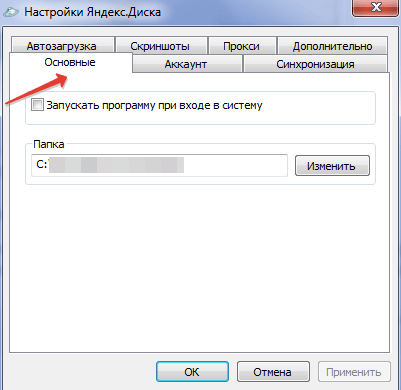
Также в разделе «Синхронизация» Вы можете убрать галочку с тех папок, которые Вы хотите исключить из процесса синхронизации, то есть содержимое папок не будет сохраняться на Ваш компьютер, а будет находится только на диске.
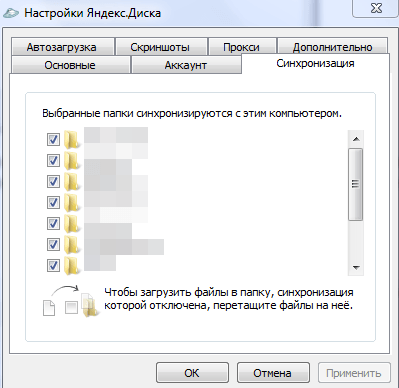
При удалении файлов с диска они сначала перемещаются в Корзину и если Вы удалили что-то по ошибке, то Вы легко сможете восстановить файл. Корзину стоит периодически чистить, так как даже удаленные файлы занимают место.
Скриншоты с помощью Яндекс Диска
Очень часто блоггерам и не только им необходимо сделать красивый скриншот для статьи. Существует множество программ и сервисов для этого.
Не остался в стороне и Яндекс Диск. С помощью него Вы можете быстро сделать скриншот экрана или отдельной области, нанести на него стрелки, фигуры, текст, а также отправить ссылку на него друзьям, чтобы они могли его сохранить.
Сделать скриншот можно 2 способами:
- сочетанием клавиш;
- выбрав нужный пункт из меню.
Сочетание клавиш Вы можете увидеть на скриншоте ниже:
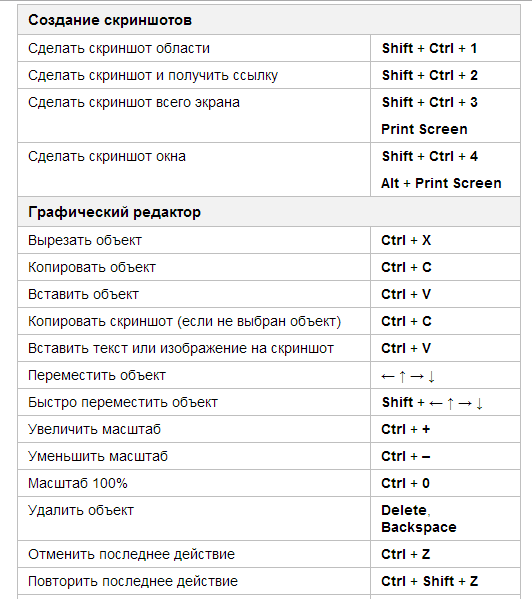
Если Вы не любите запоминать горячие клавиши, то можете выбрать нужное действие, нажав на иконку диска в трее, выбрать раздел скриншоты и выбрать нужный тип скриншота.
Кроме этого Вы можете редактировать уже сделанные скриншоты, которые находятся в папке Яндекс Диска.
Итак, Вы сделали скриншот, он откроется в редакторе:
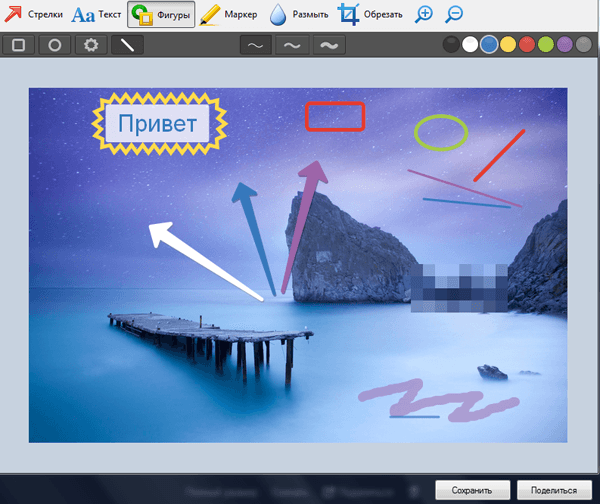
С помощью верхнего меню Вы можете нанести на фото необходимые стрелки, текст, фигуры. Инструмент «Размыть» позволит скрыть личную информацию, например, адрес электронной почты или номер электронного кошелька.
Есть несколько вариантов цветов для фигур. Возможностей не так много, но основной минимум представлен и вполне можно сделать симпатичный скриншот, если других программ под рукой не окажется.
Когда все манипуляции с изображением завершены, Вы нажимаете на Сохранить или Поделиться.
В первом случае, изображение сохраниться в папку «Скриншоты» на Яндекс Диск, во втором Вы получите ссылку на изображение, которая автоматически скопируется в буфер и Вы сможете отправить ее друзьям (фото также будет сохранено на диске).
Виджет Яндекс Диск
У Яндекса есть еще один интересный инструмент, называется веб-виджет «Сохранить на Яндекс Диск». На сайте или блоге Вы можете разместить специальный виджет, который позволит сначала просмотреть файл, чтобы решить нужен он Вам или нет.
Виджет выглядит примерно так:
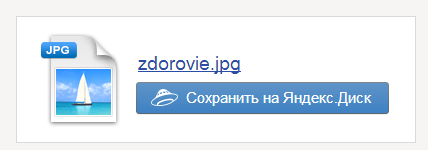
Чтобы его установить, пройдите по https://disk.yandex.ru/widgets/.
Cлева будет зона для загрузки документа и редактирования виджета, а справа сам виджет и его код:
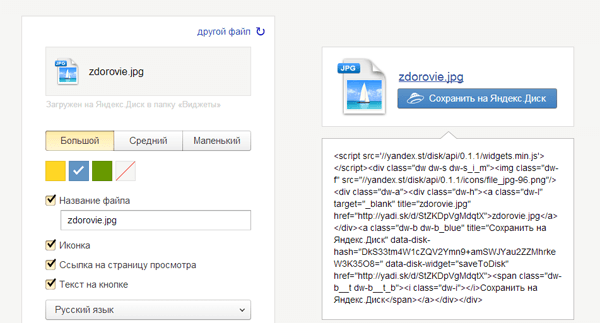
Вы можете изменить размер виджета, цвет кнопку, название файла. Как только Вы настроили внешний вид, копируете код и вставляете его на сайт в нужное место.
Как увеличить объем диска
Если 10 Гб Вам недостаточно, то есть 3 возможности увеличения объема:
- Купить. Простой, но затратный способ.
- Получить в подарок от Яндекса. Периодически Яндекс дарит дополнительные гигабайты на некоторое время. Например, Яндекс добавил пользователям 2 ГБ до 2015 года в качестве Новогоднего подарка. Этот способ бесплатный, но надо ждать милости Яндекса.
- Пригласить друзей. За каждого друга Вы получаете 512 МБ, а друг целый гигабайт. Конечно, нельзя приглашать до бесконечности. Максимум Вы можете получить 10 ГБ.
Чтобы воспользоваться первым или третьим способом в интерфейсе сервиса нажмите на кнопку Добавить (в правом в верхнем углу), либо на иконку диска в трее и выберите «Увеличить объем диска».
Перед Вами откроется страница с информацией о доступном объеме на данный момент и о способах его увеличения.
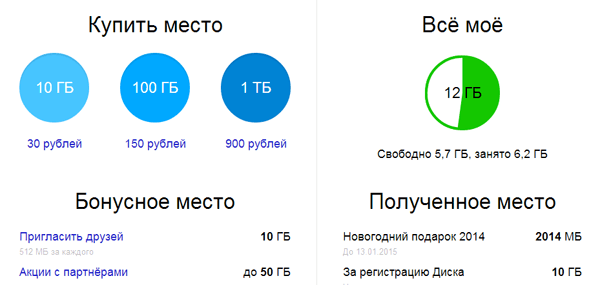
При выборе первого варианта Вас перебросит на страницу, где нужно будет указать тариф и способ оплаты (кстати на скриншоте указана стоимость на месяц). Оплатить можно картой или, конечно, Яндекс деньгами. При оплате на год, Вы получаете 2 месяца бесплатно, то есть оплачиваете всего 10 месяцев.
Если Вы решили пригласить друзей, то выбираете нужный раздел, где Вы увидите ссылку для приглашений.
Итак, если у Вас еще нет Яндекс Диска (интересно, такие еще есть 🙂 ) и Вы хотите получить дополнительный гигабайт, регистрируйтесь по [link]ссылке[/link]. 🙂
Кроме этого у Яндекс Диска появился свой бесплатный фоторедактор с множеством возможностей. И он доступен и для доменной почты. Вы получаете 20 ГБ.
Также рекомендую почитать о других полезных сервисах и инструментах в этой статье. А тем, у кого есть собственные группы в соц.сетях рекомендую шикарный сервис для автоматизации работы и экономии времени.
И поделитесь в комментариях, каким облачным хранилищем пользуетесь Вы.
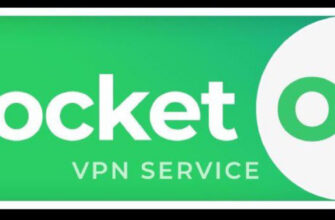



Однажды в программе Яндекс. диск для виндовс они допустили какую-то ошибку. Быстро ее исправили и в качестве моральной компенсации добавили 200 ГБ. После этого дропбокс я забросил. Использую только Яндекс и Гугл.диск. ➡
Вот бы еще раз какую-нибудь ошибку сделали 🙂
Кстати, на моём компьютере жёсткий диск всего 160 ГБ.
У меня на старом ноутбуке вообще 40 было.
У вас БЫЛО, у меня до сих пор ЕСТЬ.
Ах вот, откуда у меня лишние 200 ГБ взялись. А я уже и забыла. 🙂
Жаль, что у меня в тот момент не было еще диска
Как дают на шару так не замечаете. А если бы забрали так сразу бы заметили. 😀
Василий, конечно, а как ты хотел. Так уж мы устроены, любим получать подарки. Хотя вот по какому принципу раздавали эти 200 гигов непонятно. У меня только на одной почте диск добавился.
Оказывается не один человек здесь получил этот бонус!!! Расскажите поподробнее пожалуйста! 😯 😯 😯
Вообще у меня, если что еще на мейле есть 1Тб, так что 200Гб меньше или больше — без разницы. 😛
Ну ты богатая 🙂
Жень, самой страшно. 😀 Я всё хапаю на халяву и не использую по назначению. Транжира я. 😳
А на маиле то откуда террабайт? Я про майл слышал, но что там такой объём… Слышу впервые!
Не знаю, откуда. А что, сейчас не дают? Узнала я, прочитав у какого-то блоггера про это. 😉
Ничего себе подарки Яндекс-диск даёт? Значит, в связи с Новым годом может и подфартить?
А когда это было? Я что-то не слышал… И у вас до сих пор 200 Гб на яндекс диске?
Погуглил — по 200 ГБ давали в декабре 2013 года. Странно, мне казалось, что раньше.
Я уже пользовалась диском, но мне не дали почему-то,а жаль. Ну да ладно, мне и так хватает
Ну я в это время тоже пользовался, причем активно!!! Но вот почему не дали-вопрос!
Я тоже получил 200 ГБ. Автору блога: Хороший блог! Удачи вам!)
Василий, мне тоже добавили 200ГБ правда я не вникала за что — спасибо за информацию. Я тоже пользуюсь Яндекс диском — нужно же использовать халявные 200 гигов.
Я вообще яндекс-диском особо не пользуюсь, но у меня на нем 210Г всего. Честно, не помню, за что мне 200Г еще дали, но раз давали, то я взяла. 😀
Жень, немного не поняла, как попасть в режим скриншотов.
Юль, на компьютере должна быть запущена программа с яндекс диском, и просто нажимаешь комбинацию клавиш, например, если надо только часть экрана сделать, то нажимаешь Ctrl+Shift+1, курсор превратиться в крестик и ты указываешь зону для скриншота и сразу откроется редактор с этим изображением. Либо в трее нажимаешь левой кнопкой мыши на яндекс диск, в меню будет пункт Скриншоты и там можно выбрать тип скриншота.
А, Жень, поняла. Я подумала, что в браузере можно скрин сделать. Скачала программу, всё получилось. 🙄 Очень удобно и быстро.
Раньше не понимала, что это за штуковина такая. Даже в телефоне у меня была изначально. Благодаря Вам меня осенило, что это очень даже полезная штука, спасибо!
Кстати, вопрос к тем, у кого на мэйле терабайт. Как там с функциональностью? К яндекс диску дотягивает, или нет?
Функционал на мейле почти такой же ка на яндекс-диске, только нельзя отправить ссылку на файл своим друзьям, функции скриншот нет. А вообще, я не особо разбиралась, только пару раз фотки скидывала. 🙄
У меня тоже как-то руки не дошли изучить сервис облака mail.ru — сохраняю иногда что-нибудь, чтобы потом посмотреть. бывает же ссылку дают не на Яндекс или Гугл, а на мэйл.
Хорошо, что и на мейле есть облачные хранилища. Есть где хранить информацию.
Я совсем недавно обнаружила для себя Яндекс Диск. Это действительно очень удобный сервис. Особенно то что эго можно открывать на любом компютере и вся необходимая информация легко переноситься.
Попробуйте ещё и Гугл.диск.
Он мне целиком заменяет офисные программы.
А я картинки выгружаю на VFL — хостинг. Не знаю насколько это безопасно, но пока не подвело.
(Я администратор школьного сайта, а платформа на которой он расположен не позволяет удобно выкладывать картинки)
Всё самое важное храню на Яндекс Диске и на Dropboxe 🙂
Извините что не в тему. На блоге появилась мобильная версия? Поделитесь опытом.
Галочка «Оповещать о новых комментариях по почте» нажимается с -надцатого раза.
Я установила плагин Wptouch, он как раз и создает мобильную версию, кстати как удобнее, как раньше или с мобильной версией?
В дополнение к предыдущему комментарию.
У меня смартфон на андроиде. В браузере гугл хром нажать на “ Оповещать о новых
комментариях по почте” тяжело. По крайней мере срабатывает не сразу. В опера мини все прекрасно. Колитесь, как сделать такую версию. Раньше ведь её не было.
Не так давно открыл для себя возможности Яндекс — диска. Классная штука, оказывается. Раньше пользовался им вообще редко.
А я в последнее время все больше пользуюсь облаком Mail.ru, все-таки 100 ГБ и бесплатно — это очень привлекает. Пока сервис работает стабильно и без сбоев, посмотрим как будет дальше. 🙂
Также пользуюсь облачным сервисом от Мейла.
Хорошо, что придуманы такие сервисы.
Женя, если я отправила ссылку на папку друзьям. Можно ли мне самой удалить эту папку, или мне тоже надо все хранить на Диске? Места много занимает.
Если они скачали уже себе, то можно и удалить
Вы же не файл отправляете, а только ссылку на него. Пока файл у вас есть, ссылка действительна.
Да, Яндекс.диск — это хорошая вещь, но правда они с дисковым пространством очень сильно отстают, потому что на Облако.mail.ru дают 100 ГБ. По январской акции я получил целый 1 ТБ. Другое дело, что сервис глючный: при синхронизации компьютеров создаёт копии существующих файлов с названием типа «filename-conflictik-copy-2014-01-01», поэтому пользуюсь диском Яндекса.
А я использую все возможные облачные сервисы — это намного удобнее чем таскать с собой флешки!
Супер! Я не знала, что у него столько возможностей. Уже давно пользуюсь и не только Яндексом, но и другими хранилищами. Но ни в какие их функции даже не вникала. Использовала именно в качестве накопителей моей информации. Теперь нужно и возможности использовать.
Да действительно палочка выручалочка. Лично мне нравится Диск от Яндекса а диск от Mail.ru как то не привлекает.
У меня на яндекс-диске 16Гб 😉
Кстати я убрала галочки в настройках Яндекс диска с тех папок, которые мне не нужно синхронизировать.
Женя, а вот этот видет, о котором вы пишете «веб-виджет «Сохранить на Яндекс Диск» — вы сами где-нибудь использовали? Как он влияет на скорость загрузки блога?
Рашида, я не использовала, так как не было необходимости.
Тоже пользуюсь Яндекс-диском. Очень полезная функция. Но вот о том, что можно увеличить его возможности с помощью друзей , не знал. Воспользуюсь.